<ph type="x-smartling-placeholder"></ph>
Sie sehen die Dokumentation zu Apigee Edge.
Gehen Sie zur
Apigee X-Dokumentation. Weitere Informationen
In den folgenden Abschnitten wird das Organisationsprofil vorgestellt und erläutert, wie Sie es über die Benutzeroberfläche und die API verwalten können.
Informationen zum Unternehmensprofil
Im Rahmen der Ersteinrichtung der Monetarisierung richtet das Apigee Edge-Konfigurationsteam Ihr Organisationsprofil ein.
Sie müssen das Unternehmensprofil bearbeiten, um gegebenenfalls Informationen zu Ihrer Organisation hinzuzufügen oder zu aktualisieren. Beispielsweise müssen Sie möglicherweise den Abrechnungstyp, die Währungseinstellungen oder das Steuermodell aktualisieren.
Konfigurieren Sie grundlegende Informationen zu Ihrer Organisation, darunter:
- Name, Adresse und Land der Organisation
- Abrechnungsart (Prepaid, nachträgliche Zahlung oder beides), wie unter Erläuterung der Abrechnungsart beschrieben
- Abrechnungszeitraum (anteilig oder Kalendermonat)
- Basiswährung
- Von Ihrer Organisation verwendetes Steuermodell
Sie können Ihr Organisationsprofil über die Benutzeroberfläche und die API verwalten. Eine Beschreibung finden Sie unter in den folgenden Abschnitten.
Seite „Unternehmensprofil“ erkunden
Rufen Sie wie unten beschrieben die Seite „Organisationsprofil“ auf.
Edge
So greifen Sie über die Edge-Benutzeroberfläche auf die Seite des Organisationsprofils zu:
- Melden Sie sich bei apigee.com/edge an.
- Wählen Sie Veröffentlichen > Monetarisierung > Organisationsprofil.
Die Seite „Unternehmensprofil“ wird angezeigt.
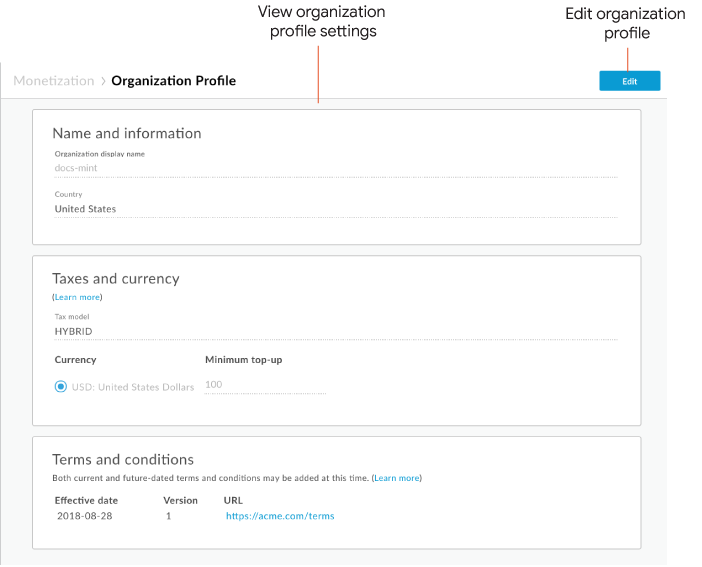
Wie in der Abbildung hervorgehoben, können Sie auf der Seite „Organisationsprofil“ Folgendes tun:
- Aktuelle Profileinstellungen der Organisation ansehen
- Bearbeiten Sie die Profileinstellungen der Organisation, z. B.:
<ph type="x-smartling-placeholder">
- </ph>
- Name und Informationen
- Steuern und Währung
- Nutzungsbedingungen, wie unter Nutzungsbedingungen verwalten beschrieben
Classic Edge (Private Cloud)
So greifen Sie über die Classic Edge-Benutzeroberfläche auf die Seite des Organisationsprofils zu:
- Melden Sie sich in
http://ms-ip:9000an. ms-ip ist hierbei IP-Adresse oder DNS-Name des Verwaltungsserverknotens. - Wählen Sie Verwaltung > Organisationsprofil.
Die Seite „Unternehmensprofil“ wird angezeigt.
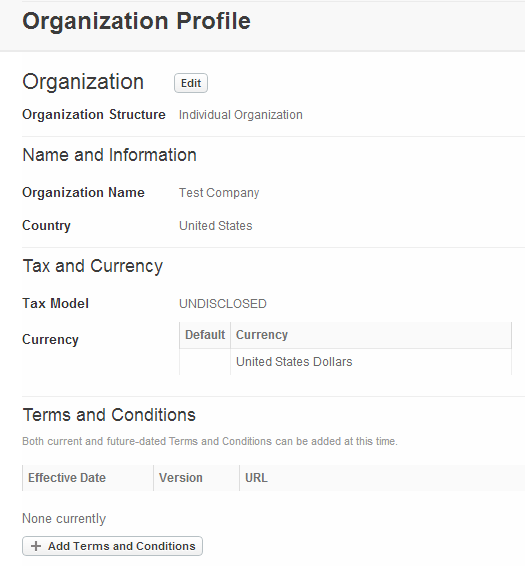
Auf der Seite „Organisationsprofil“ haben Sie folgende Möglichkeiten:
- Aktuelle Profileinstellungen der Organisation ansehen
- Bearbeiten Sie die Profileinstellungen der Organisation, z. B.:
<ph type="x-smartling-placeholder">
- </ph>
- Name und Informationen
- Steuern und Währung
- Nutzungsbedingungen, wie unter Nutzungsbedingungen verwalten beschrieben
Organisationsprofil über die Benutzeroberfläche bearbeiten
So bearbeiten Sie das Organisationsprofil über die Benutzeroberfläche:
- Rufen Sie die Seite Unternehmensprofil auf.
- Klicken Sie auf Bearbeiten.
- Bearbeiten Sie unter Name und Informationen den Namen der Organisation und das Land, in dem Sie tätig sind.
- Bearbeiten Sie unter Steuern und Währung die folgenden Felder:
Feld Beschreibung Steuermodell Hinweis: Gilt nur, wenn Sie Preispläne mit Umsatzbeteiligung eingerichtet haben und Abrechnungsunterlagen zu erstellen.
Steuermodell für Tarifpläne mit Umsatzbeteiligung, das die Art der erforderlichen Abrechnungsunterlagen identifiziert.
Gültige Werte sind:
- Angegeben: Der API-Anbieter fungiert als offengelegter Vertreter des Entwickler. Der vom Endnutzer erhobene Bruttoumsatz (einschließlich Mehrwertsteuer) beträgt an den Entwickler übergeben. Die Provision des API-Anbieters wird vom Entwickler in Form einer Provisionsrechnung. Der API-Anbieter kümmert sich nicht um vom Endnutzer erhobene Umsatzsteuer und diese liegt in der Verantwortung des Entwicklers. um die Umsatzsteuer zu melden.
- Nicht offengelegt: Der API-Anbieter fungiert als nicht offengelegte Vertreter von und zieht die von den Endnutzern erhobenen Steuern ab und zahlt sie an den bei den Steuerbehörden vor Ort. Der Entwickler stellt dem API-Anbieter den Nettoumsatz in Rechnung. für den Entwickler zu zahlen (abzüglich Umsatzsteuer und API-Anbieter) Provision).
- Hybrid: Der API-Anbieter fungiert als offengelegter Vertreter der Entwickler. Der API-Anbieter zahlt jedoch die für seine Abonnenten im Namen des Entwicklers an die lokalen Steuerbehörden. Die API der verbleibende Umsatz an den Entwickler übergibt und dann Provisionsgebühren.
Währung Von Ihrer Organisation unterstützte Währungen. Bei Preismodellen mit Umsatzbeteiligung, Preisliste und Nur-Gebühr-Tarifen die Standardwährung für Ihren Preisplan verwendet wird. Wenn Sie eine Preisliste oder einen Nur-Gebühren-Plan erstellen, können Sie die Währung Sie können sie aus einer Liste unterstützter Währungen auswählen. Optional können Sie für jede Währung einen Mindestbetrag für die Aufladung festlegen, den App-Entwickler zu ihrem Prepaidguthaben hinzufügen können.
So fügen Sie eine Währung hinzu:
- Klicken Sie auf Währung hinzufügen.
- Wählen Sie im Feld Währung eine Währung aus dem Drop-down-Menü aus.
- Optional können Sie im Feld Minimale Aufladung den Mindestbetrag festlegen, den App-Entwickler zu ihrem Prepaidguthaben in der angegebenen Währung hinzufügen können.
- Klicken Sie auf Hinzufügen.
- Legen Sie sie bei Bedarf als Standardwährung fest, indem Sie auf das entsprechende Optionsfeld klicken.
- Wiederholen Sie die Schritte, um weitere Währungen hinzuzufügen.
Wenn Sie eine Währung löschen möchten, bewegen Sie den Mauszeiger auf die zu löschende Währung und klicken Sie auf
 .
. - Verwalten Sie Nutzungsbedingungen wie unter Nutzungsbedingungen über die Benutzeroberfläche verwalten beschrieben.
- Klicken Sie auf Speichern.
Organisationsprofil mithilfe der API verwalten
Verwalten Sie das Organisationsprofil mithilfe der API, wie in den folgenden Abschnitten beschrieben.
Organisationsprofil mithilfe der API aufrufen
Sie können Ihr Organisationsprofil aufrufen, indem Sie eine GET-Anfrage an
/mint/organizations/{org_name} Beispiel:
curl -X GET "https://api.enterprise.apigee.com/v1/mint/organizations/{org_name}" \
-H "Accept: application/json" \
-u email:password
Im Folgenden finden Sie ein Beispiel für die Antwort: Weitere Informationen zu den Optionen Siehe Konfigurationseigenschaften des Organisationsprofils für die API.
{ "address" : [ { "address1" : "Test address”, "city" : "Test City", "country" : "US", "id" : "test-address", "isPrimary" : true, "state" : "CA", "zip" : "54321" } ], "approveTrusted" : false, "approveUntrusted" : false, "billingCycle" : "CALENDAR_MONTH", "country" : "US", "currency" : "USD", "description" : "Test organization", "hasBillingAdjustment" : true, "hasBroker" : false, "hasSelfBilling" : false, "hasSeparateInvoiceForProduct" : false, "id" : "{org_name}" "issueNettingStmt" : false, "logoUrl" : " https://dl.dropboxusercontent.com/u/48279818/LOGOS/testorg.jpeg", "name" : "myorg", "nettingStmtPerCurrency" : false, "regNo" : "RegNo-1234-myorg", "selfBillingAsExchOrg" : false, "selfBillingForAllDev" : false, "separateInvoiceForFees" : true, "status" : "ACTIVE", "supportedBillingType" : "PREPAID", "taxModel" : "UNDISCLOSED", "taxRegNo" : "TaxRegNo-1234-myorg", "timezone" : "UTC" }
Organisationsprofil mithilfe der API bearbeiten
Bearbeiten Sie das Organisationsprofil, indem Sie eine PUT-Anfrage an
/mint/organizations/{org_name} Beim Bearbeiten des Organisationsprofils müssen Sie alle
Profileigenschaften der Organisation, nicht nur die Eigenschaften, die Sie bearbeiten.
Um die Standardwährung für die Organisation zu bearbeiten, legen Sie den Wert currency auf
in der Währung ISO 4217
Code der unterstützten Währung, die Sie als Standard festlegen möchten.
Mit dem folgenden API-Aufruf werden beispielsweise die currency auf USD und das Steuermodell aktualisiert.
auf HYBRID gesetzt ist (die aktualisierten Felder sind im Beispiel hervorgehoben). Weitere Informationen
Informationen zu den angezeigten Optionen finden Sie unter Konfiguration des Organisationsprofils
Eigenschaften für die API.
curl -X PUT "https://api.enterprise.apigee.com/v1/mint/organizations/{org_name}" \
-H "Content-Type: application/json" \
-d '{
"address" : [ {
"address1" : "Test address”,
"city" : "Test City",
"country" : "US",
"id" : "corp-address",
"isPrimary" : true,
"state" : "CA",
"zip" : "54321"
} ],
"approveTrusted" : false,
"approveUntrusted" : false,
"billingCycle" : "CALENDAR_MONTH",
"country" : "US",
"currency" : "USD",
"description" : "Test organization",
"hasBillingAdjustment" : true,
"hasBroker" : false,
"hasSelfBilling" : false,
"hasSeparateInvoiceForProduct" : false,
"id" : "myorg",
"issueNettingStmt" : false,
"logoUrl" : "https://dl.dropboxusercontent.com/u/48279818/LOGOS/testorg.jpeg",
"name" : "{org_name}",
"nettingStmtPerCurrency" : false,
"regNo" : "RegNo-1234-myorg",
"selfBillingAsExchOrg" : false,
"selfBillingForAllDev" : false,
"separateInvoiceForFees" : false,
"status" : "ACTIVE",
"supportedBillingType" : "POSTPAID",
"taxModel" : "HYBRID",
"taxRegNo" : "TaxRegNo-1234-myorg",
"timezone" : "UTC"
}' \
-u email:password
Prepaid- und Postpaid-Abrechnungstypen mithilfe der API konfigurieren
Entwicklerkonten können für die Verwendung der folgenden Abrechnungsarten konfiguriert werden: Prepaid, nachträgliche Zahlung oder beides.
Bei Prepaidkonten zahlen Entwickler im Voraus für die Nutzung Ihrer APIs. Beträge werden von dem Prepaidguthaben des Entwicklers abgezogen, das über einen integrierten Zahlungsanbieter verwaltet wird. Der Entwickler muss ein ausreichendes Prepaidguthaben für den Kauf der APIs haben.
Bei Postpaid-Konten erfolgt die Abrechnung monatlich (über eine Rechnung) am Monatsende. Der Entwickler bezahlt für die Nutzung von API-Produkten gemäß den Zahlungsbedingungen, die in den Tarifen auf der Rechnung festgelegt sind.
Um Prepaid- und Postpaid-Abrechnungstypen für Ihre Organisation zu konfigurieren, legen Sie für die Property supportedBillingType eine der
die folgenden Werte ein, um anzugeben, welche Abrechnungstypen gültig sind: PREPAID, POSTPAID oder BOTH. Wenn Sie den Wert auf BOTH setzen,
Wenn Sie einen App-Entwickler oder ein Unternehmen hinzufügen, ist die Standardeinstellung PREPAID. In diesem Fall können Sie die Abrechnungsart für ein Unternehmen oder einen App-Entwickler mithilfe der API explizit festlegen, wie unter
Unternehmen und App-Entwickler verwalten:
Beispiel:
curl -X PUT "https://api.enterprise.apigee.com/v1/mint/organizations/{org_name}" \
-H "Content-Type: application/json" \
-d '{
"address" : [ {
"address1" : "Test address",
"city" : "Test City",
"country" : "US",
"id" : "corp-address",
"isPrimary" : true,
"state" : "CA",
"zip" : "54321"
} ],
"approveTrusted" : false,
"approveUntrusted" : false,
"billingCycle" : "CALENDAR_MONTH",
"country" : "US",
"currency" : "USD",
"description" : "Test organization",
"hasBillingAdjustment" : true,
"hasBroker" : false,
"hasSelfBilling" : false,
"hasSeparateInvoiceForProduct" : false,
"id" : "myorg",
"issueNettingStmt" : false,
"logoUrl" : "https://dl.dropboxusercontent.com/u/48279818/LOGOS/testorg.jpeg",
"name" : "{org_name}",
"nettingStmtPerCurrency" : false,
"regNo" : "RegNo-1234-myorg",
"selfBillingAsExchOrg" : false,
"selfBillingForAllDev" : false,
"separateInvoiceForFees" : false,
"status" : "ACTIVE",
"supportedBillingType" : "POSTPAID",
"taxModel" : "HYBRID",
"taxRegNo" : "TaxRegNo-1234-myorg",
"timezone" : "UTC"
}' \
-u email:password
Konfigurieren Sie den Abrechnungszeitraum mithilfe der API
Um den Abrechnungszeitraum für Ihre Organisation zu konfigurieren, setzen Sie das Attribut billingCycle auf einen der folgenden Werte:
PRORATED: Die Abrechnung basiert auf der Anzahl der Tage, an denen ein API-Produkt in einem Kalendermonat genutzt wird.CALENDAR_MONTH: Die Abrechnung erfolgt monatlich.
Beispiel:
curl -X PUT "https://api.enterprise.apigee.com/v1/mint/organizations/{org_name}" \
-H "Content-Type: application/json" \
-d '{
"address" : [ {
"address1" : "Test address",
"city" : "Test City",
"country" : "US",
"id" : "corp-address",
"isPrimary" : true,
"state" : "CA",
"zip" : "54321"
} ],
"approveTrusted" : false,
"approveUntrusted" : false,
"billingCycle" : "CALENDAR_MONTH",
"country" : "US",
"currency" : "USD",
"description" : "Test organization",
"hasBillingAdjustment" : true,
"hasBroker" : false,
"hasSelfBilling" : false,
"hasSeparateInvoiceForProduct" : false,
"id" : "myorg",
"issueNettingStmt" : false,
"logoUrl" : "https://dl.dropboxusercontent.com/u/48279818/LOGOS/testorg.jpeg",
"name" : "{org_name}",
"nettingStmtPerCurrency" : false,
"regNo" : "RegNo-1234-myorg",
"selfBillingAsExchOrg" : false,
"selfBillingForAllDev" : false,
"separateInvoiceForFees" : false,
"status" : "ACTIVE",
"supportedBillingType" : "POSTPAID",
"taxModel" : "HYBRID",
"taxRegNo" : "TaxRegNo-1234-myorg",
"timezone" : "UTC"
}' \
-u email:password
Konfigurationseigenschaften des Organisationsprofils für die API
Mit dem Organisationsprofil können Sie über die API die folgenden Konfigurationseigenschaften festlegen.
| Name | Beschreibung | Standard | Erforderlich? |
|---|---|---|---|
address |
Adresse der Organisation, einschließlich Straße, Ort, Bundesland und Postleitzahl Code, Land und die Angabe, ob dies die primäre Adresse für die Unternehmen. |
– | Nein |
approveTrusted |
Dieses Flag wird nicht verwendet. |
– | Nein |
approveUntrusted |
Dieses Flag wird nicht verwendet. |
– | Nein |
billingCycle |
Zeitraum des Abrechnungszeitraums. Der Wert kann einer der folgenden sein:
|
– | Ja |
country |
ISO-3166-2-Code für das Land für die Organisation, z. B. Brasilien für Brasilien. |
– | Ja |
currency |
ISO-4217-Code für „Basis“ oder Die von der Organisation verwendete Abrechnungswährung (z. B. EUR für Deutschland) Dollar) Bei Preismodellen mit Umsatzbeteiligung: Die angegebene Währung wird für Ihren Plan verwendet. Für Preislistenpläne (Abrechnungsmodell): Gleiches gilt für Pläne mit Umsatzbeteiligung. Sie können jedoch eine beliebige Währung auswählen, die vom Unternehmen. Bei Tarifen nur mit Gebühren: Sie können eine beliebige Währung auswählen, die von für das Unternehmen. |
– | Ja |
description |
Kurze Beschreibung der Organisation. |
– | Nein |
hasBillingAdjustment |
Flag, das angibt, ob Anpassungen aktiviert sind. Wenn diese Option aktiviert ist, können Sie Anpassungen der Traffic-Details, die von API-Diensten für Ihre API-Produkte aufgezeichnet wurden, kann Folgendes sein:
|
– | Nein |
hasBroker |
Flag, das angibt, ob der Umsatz auf Netto basiert. Der Wert kann entweder Folgendes:
|
– | Nein |
hasSelfBilling |
Flag, das die Monetarisierung anweist, eine Rechnung zur eigenständigen Abrechnung anstelle eines Umsatzes zu generieren teilen. Eine Rechnung für die eigenständige Abrechnung ist ein Finanzdokument, in dem der Betrag für den App-Entwickler. Sie fungiert als Rechnung für den API-Anbieter im Namen des App-Entwickler. Folgende Werte sind möglich:
|
– | Nein |
hasSeparateInvoiceForProduct |
Flag, das angibt, ob für jedes API-Produkt eine separate Rechnung erstellt wird. Die kann Folgendes sein:
|
– | Nein |
id |
ID der Organisation. |
– | Nein |
issueNettingStmt |
Flag, das angibt, ob beim Erstellen der Abrechnung eine Netting-Abrechnung generiert wird Dokumente. Folgende Werte sind möglich:
|
– | Nein |
logoUrl |
URL des Unternehmenslogos. |
– | Nein |
name |
Name der Organisation. |
– | Ja |
netPaymentAdviceNote |
Hinweis zur Nettozahlung. |
– | Nein |
nettingStmtPerCurrency |
Flag, das angibt, ob eine separate Netzwerkanweisung generiert wird Währung verwendet. Folgende Werte sind möglich:
|
– | Nein |
regNo |
Die Registrierungsnummer der Organisation. Die Nummer, die Sie für diese Unterkunft eingeben, ist wird unten in den Abrechnungsdokumenten angezeigt. |
– | Nein |
selfBillingAsExchOrg |
Gibt an, ob die Abrechnung zur eigenständigen Abrechnung für die Börse aktiviert ist Unternehmen. Folgende Werte sind möglich:
|
– | Nein |
selfBillingForAllDev |
Gibt an, ob die Abrechnung für die eigenständige Abrechnung für alle aktiviert ist App-Entwickler. Standardmäßig werden Rechnungen für die eigenständige Abrechnung nur für App-Entwickler erstellt, die hat eine Vereinbarung mit dem API-Anbieter unterzeichnet. Folgende Werte sind möglich:
|
falsch | Nein |
separateInvoiceForFees |
Flag, das angibt, ob eine separate Rechnung für Gebühren veröffentlicht wird. Der Wert kann eine der folgenden Optionen:
|
falsch | Ja |
status |
Status der Organisation. Gültige Werte sind:
|
– | Nein |
supportedBillingType |
Für die Abrechnung verwendetes Zahlungsmodell für Entwickler. Der Wert kann einer der folgenden sein:
Weitere Informationen finden Sie unter Prepaid- und Postpaid-Abrechnungstypen mit der API konfigurieren. |
VORAUSZAHLUNG | Ja |
taxModel |
Hinweis: Gilt nur, wenn Sie Preispläne mit Umsatzbeteiligung eingerichtet haben und Abrechnungsunterlagen zu erstellen. Steuermodell für Tarifpläne mit Umsatzbeteiligung, das die Art der erforderlichen Abrechnungsunterlagen identifiziert. Gültige Werte sind:
|
– | Ja |
taxNexus |
Das Land, in dem die Organisation für Steuerzwecke registriert ist. |
– | Nein |
taxRegNo |
Steuernummer der Organisation oder Umsatzsteuerregistrierung Telefonnummer (falls zutreffend) ein. Diese Eigenschaft ist optional, weil die Steuernummer oder Die Umsatzsteuer-Identifikationsnummer ist nicht für alle Länder gültig. Die Nummer, die Sie für diese wird unten in den Abrechnungsdokumenten angezeigt. |
– | Nein |
transactionRelayURL |
URL eines anderen Systems, an das Transaktionen weitergeleitet werden können, z. B. ein Daten- Warenlager. |
– | Nein |
timezone |
Die Zeitzonenkennung für die Betriebsabläufe der Organisation, z. B. Amerika/New_York oder Europa/Paris. Zeitzonenabkürzungen wie UTC, EST (Eastern) Standard Time) oder MEZ (Mitteleuropäische Zeit) werden ebenfalls unterstützt. |
– | Ja |
Einstellungen für das Monetarisierungsprofil für ein Unternehmen oder einen App-Entwickler überschreiben
Überschreiben Sie die Einstellungen für das Monetarisierungsprofil für ein Unternehmen oder einen App-Entwickler mithilfe der Benutzeroberfläche oder API, wie in den folgenden Abschnitten beschrieben:
